Tento článok vás prevedie možnými opravami, keď sa obrazovka vášho iPhone zmení na čiernobielu.
Možné príčiny čiernobielej obrazovky iPhone
Najčastejšou príčinou čiernobielej obrazovky iPhonu je zmena nastavení softvéru iPhonu. IPhone podporuje niekoľko spôsobov, ako urobiť displej čiernobiely prostredníctvom nastavení prístupnosti. Sú užitočné pre ľudí, ktorí majú problém vidieť (alebo nevidia) všetky alebo niektoré farby alebo majú problémy s obrázkami s nízkym kontrastom.

Obrazovka iPhone sa môže zmeniť na čiernobielu v dôsledku hardvérového problému. Tento problém môže spôsobiť problém s displejom alebo spojením medzi displejom a základnou doskou. Je to však zriedkavé, takže je pravdepodobné, že problém je v nastaveniach iPhone.
Ako opraviť čiernobielu obrazovku iPhone
Príčina čiernej a bielej obrazovky iPhone je pravdepodobne problém so systémovým softvérom, takže väčšina riešení zahŕňa zmenu nastavení v aplikácii Nastavenia na iPhone. Zatiaľ čo iný softvér, ktorý používate, môže byť čiernobiely, žiadne iné aplikácie okrem aplikácie Nastavenia nemôžu zmeniť celý zážitok z telefónu na čiernobiely. Kroky nižšie sú zoradené od najjednoduchších a najpravdepodobnejších, ktoré problém vyriešia. Po vyriešení problému už nemusíte robiť žiadne ďalšie kroky.
-
V aplikácii Nastavenia na svojom iPhone prejdite na: Prístupnosť > Displej a text Veľkosť > Farby Fitler > posuňte prepínač do polohy zapnuté (sfarbí sa na zeleno).
whatsapp single tick na dlhú dobu
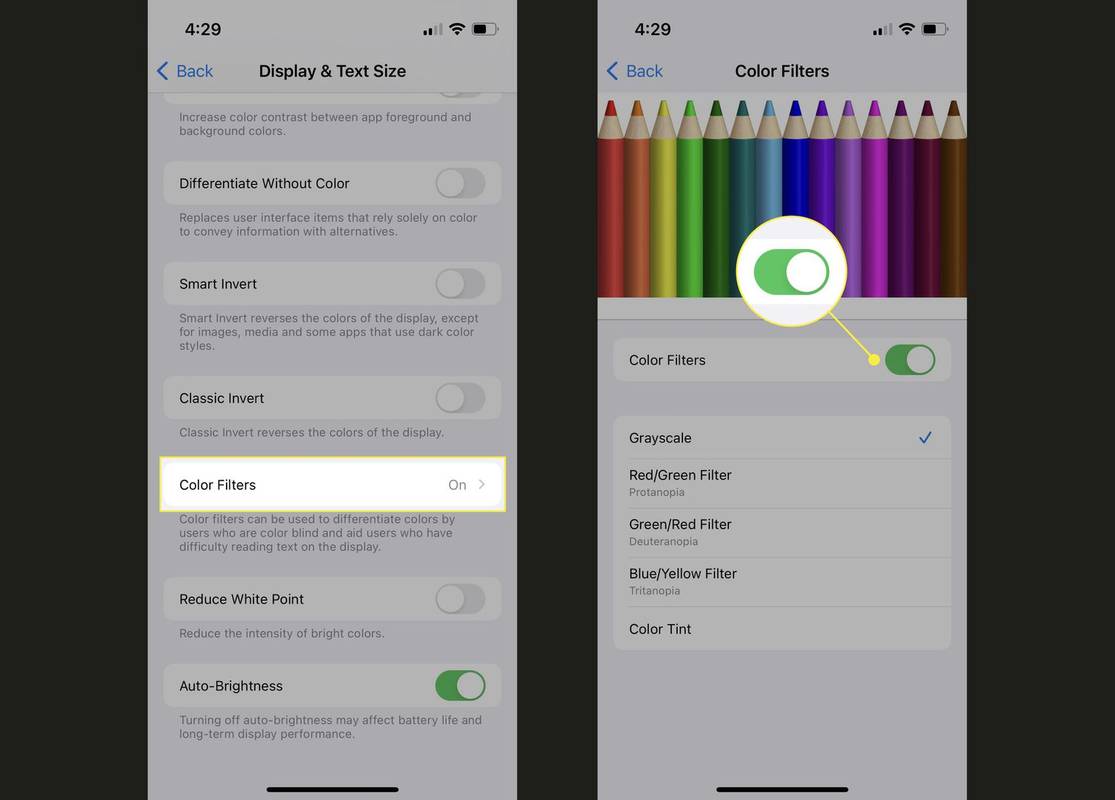
Vaše obrazovky sa budú zobrazovať čiernobiele, ale keď urobíte snímky obrazovky, budú farebné.
-
Otvorte svoj iPhone Zoom nastavenia vypnúť Zoom, ak je zapnutý.
Nastavenie priblíženia na iPhone má pod farebným filtrom odtieňov sivej Filter priblíženia v ponuke nastavení priblíženia. Tento filter zmení obrazovku iPhone na čiernobielu, keď je zapnutá funkcia Zoom.
V tomto prípade Zoom neodkazuje na video službu Zoom. Priblíženie je funkcia v nastaveniach dostupnosti systému iOS: nastavenie > Prístupnosť > Zoom .
-
Stlačte svoj iPhone Zamknúť obrazovku trikrát rýchlo za sebou. Ak máte iPhone s a Domov ťuknite naň trikrát. Táto akcia aktivuje skratku dostupnosti v iPhone, ak ju nastavíte.
Túto skratku môžete nakonfigurovať na prepnutie iPhone do režimu odtieňov sivej, čo môže spôsobiť váš problém.
-
Obnoviť všetky nastavenia na vašom iPhone, aby sa všetky nastavenia vrátili na predvolené hodnoty.
Vypne akúkoľvek funkciu systému iOS zodpovednú za čiernobielu farbu obrazovky vášho iPhone.
Obnoví však všetky ostatné nastavenia, takže toto je posledná možnosť.
Aj keď sa tým obnovia všetky nastavenia na vašom iPhone, neodstráni sa váš obsah.
ako ss na sc bez toho, aby o tom vedeli
Ak vyššie uvedené kroky zlyhajú, možno máte hardvérový problém s displejom alebo základnou doskou. Kontaktujte spoločnosť Apple a požiadajte o opravu iPhone .
FAQ- Prečo je obrazovka môjho iPhone taká tmavá?
Ak je obrazovka vášho iPhone príliš tmavá, pravdepodobne budete musieť upraviť nastavenia jasu. Ak chcete upraviť jas obrazovky manuálne, otvorte ovládacie centrum a potiahnite úroveň jasu nahor. Je tiež možné, že je zapnutý tmavý režim.
- Prečo je obrazovka môjho iPhone chybná?
Ak obrazovka vášho iPhonu bliká alebo bliká, môžete vidieť príznaky zlyhania softvéru, poškodenia vodou alebo poškodenia spôsobeného pádom iPhonu. Ak chcete problém vyriešiť, skúste reštartovať iPhone, aktualizovať operačný systém, aktualizovať aplikácie pre iPhone a skontrolovať, či nie je poškodený nabíjací kábel. Môžete tiež skúsiť vypnúť automatický jas iPhone a zakázať všetky aplikácie na filtrovanie modrého svetla.
- Prečo je môj iPhone zaseknutý na obrazovke načítania?
Ak je váš iPhone prilepený na logu Apple na obrazovke načítania, môže ísť o problém s operačným systémom alebo hardvérom iPhone. Ak chcete problém vyriešiť, reštartujte iPhone, uveďte iPhone do režimu obnovenia alebo použite režim DFU. Režim DFU zastaví proces spustenia iPhone a umožní vám obnoviť iPhone, načítať zálohu alebo začať odznova.

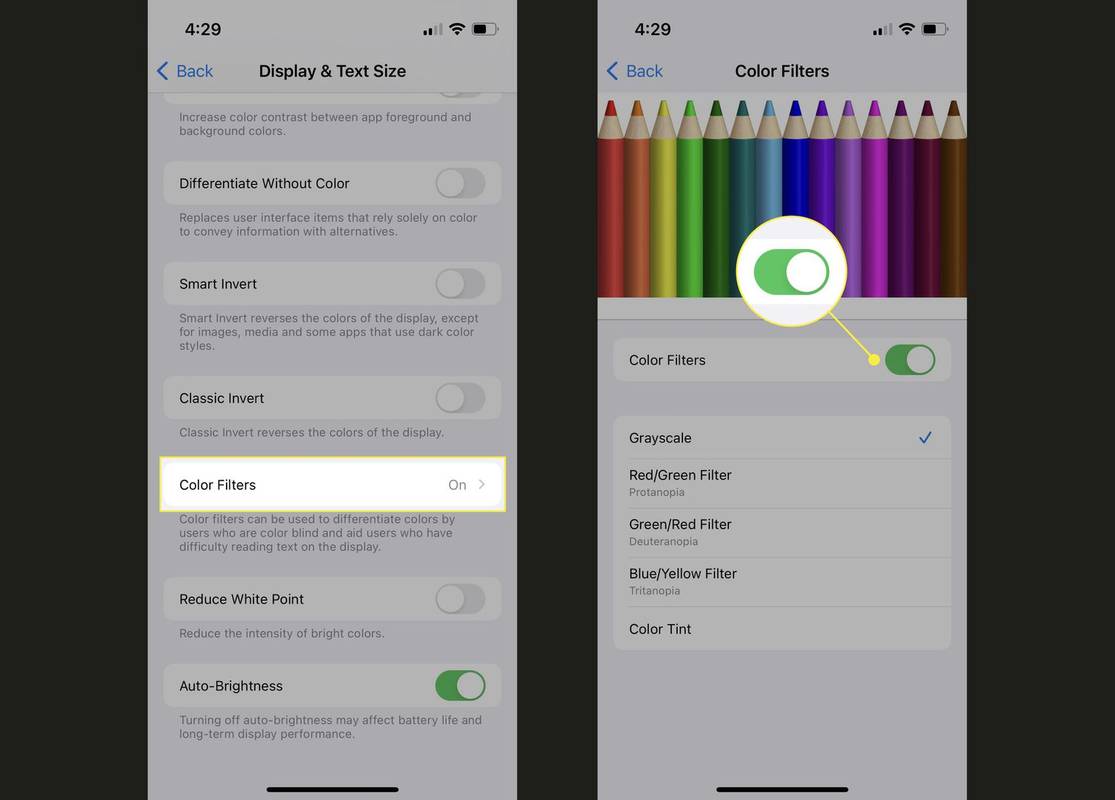






![Xbox One sa nezapne [Vysvetlené a opravené]](https://www.macspots.com/img/blogs/50/xbox-one-won-t-turn.jpg)

